最新人教版小学信息技术五年级上册教案.docx
《最新人教版小学信息技术五年级上册教案.docx》由会员分享,可在线阅读,更多相关《最新人教版小学信息技术五年级上册教案.docx(29页珍藏版)》请在冰豆网上搜索。
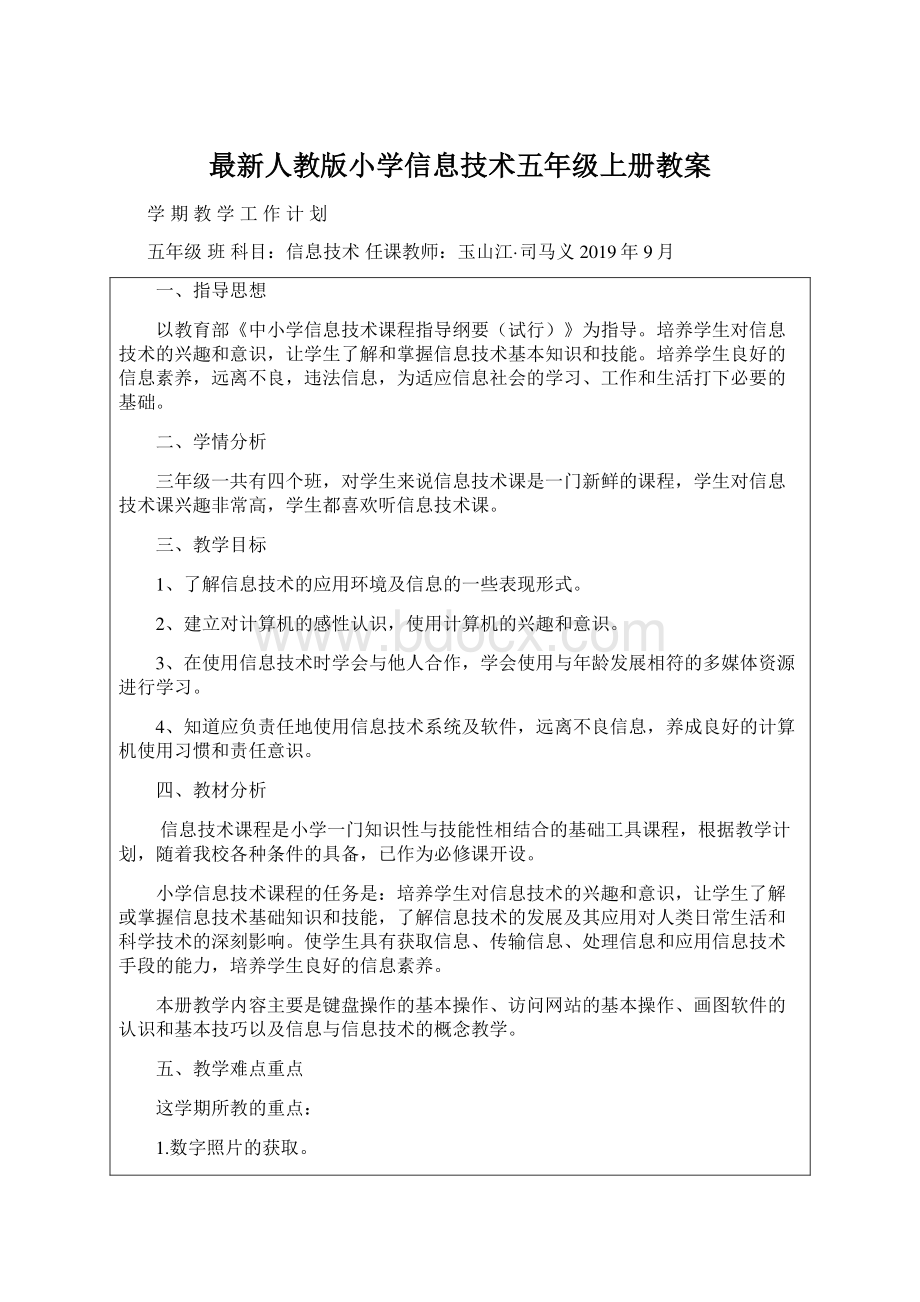
最新人教版小学信息技术五年级上册教案最新人教版小学信息技术五年级上册教案学期教学工作计划五年级班科目:
信息技术任课教师:
玉山江司马义2019年9月一、指导思想以教育部中小学信息技术课程指导纲要(试行)为指导。
培养学生对信息技术的兴趣和意识,让学生了解和掌握信息技术基本知识和技能。
培养学生良好的信息素养,远离不良,违法信息,为适应信息社会的学习、工作和生活打下必要的基础。
二、学情分析三年级一共有四个班,对学生来说信息技术课是一门新鲜的课程,学生对信息技术课兴趣非常高,学生都喜欢听信息技术课。
三、教学目标1、了解信息技术的应用环境及信息的一些表现形式。
2、建立对计算机的感性认识,使用计算机的兴趣和意识。
3、在使用信息技术时学会与他人合作,学会使用与年龄发展相符的多媒体资源进行学习。
4、知道应负责任地使用信息技术系统及软件,远离不良信息,养成良好的计算机使用习惯和责任意识。
四、教材分析信息技术课程是小学一门知识性与技能性相结合的基础工具课程,根据教学计划,随着我校各种条件的具备,已作为必修课开设。
小学信息技术课程的任务是:
培养学生对信息技术的兴趣和意识,让学生了解或掌握信息技术基础知识和技能,了解信息技术的发展及其应用对人类日常生活和科学技术的深刻影响。
使学生具有获取信息、传输信息、处理信息和应用信息技术手段的能力,培养学生良好的信息素养。
本册教学内容主要是键盘操作的基本操作、访问网站的基本操作、画图软件的认识和基本技巧以及信息与信息技术的概念教学。
五、教学难点重点这学期所教的重点:
1.数字照片的获取。
2.知道Flash窗口的组成。
3.综合使用导入音乐、影片剪辑元件,制作出流畅的动画这学期所教的难点:
1.数码相机的使用。
2.感受Flash动画进行创意表达的作用。
3.综合使用导入音乐、影片剪辑元件,制作出流畅的动画六、教学措施通过讲授,使学生在感性上对电脑有一个基本的认识,并且让学生能够学会一些基本操作。
以浅显易学的实例带动理论的学习和应用软件的操作,教学过程中可以从完成某一个详细的“任务”着手,提出问题或目标,通过恰当的教学方法,使学生完成任务,从而激发学生学习兴趣,培养学生发现问题和解决问题的能力。
全书根据不同的模块可以分成几个大任务、每个任务分解成多个小任务,每娇裎可以是一个或多个任务。
课题1.数字照片巧获取课时安排1授课类型新授上课教师玉山江司马义授课日期2019年月日至月日教学目标1.掌握数字照相机的使用方法。
2.学会导入照片的方法。
3.初步感受数字照片、视频的优势。
教学重难点重点:
数字照片的获取。
难点:
数码相机的使用。
学习方法任务驱动法、教师引导法、小组合作法教学准备微机室介绍什么是数码相机,数码相机的种类,拿几种不同的数码教学过程相机,让同学们仔细观察。
一、用数字拍照设备拍照1.观察相机指出相机的快门、镜头、显示屏、电源开关。
2.在老师的知道下,初步了解照相机的功能。
3.握住数字照相机,接通电源开关,把照相机模式设置成拍照模式。
4.把镜头对准拍摄对象,显示屏上会出现将要拍摄的景物。
调好焦距后按下一半快门按键,显示屏上往往会出现一个闪动的亮点,表示相机正在自动设定必要的参数。
5.稍等片刻,闪动的亮点会静止下来,表示照相机已经自动设置好了。
这时,完全按下快门按键,听到快门动作的声音后,显示屏中的景物就被拍摄下来了。
6.拍好照片后,把照相机切换到浏览工作模式,查看拍摄效果。
7.切换到拍摄视频的模式,尝试获取照片。
8.切换到拍摄视频的模式,尝试拍摄几段视频。
9.完成拍摄后,关闭数字照相机的电源。
10.除了数字照相机以外,平板电脑、可拍照的手机等移动设备也成为人们经常使用的拍摄工具。
11.练习在其他设备上获取数码照片。
二、把照片导入计算机数字拍照设备拍摄的照片、视频能导入计算机中,保存到自己的文件夹里。
导入以后,可以在显示器屏幕上浏览照片、视频,也可以进行进一步的加工处理。
1.在计算机中新建一个文件夹,命名为“素材库”,然后创建“照片”和“视频”子文件夹。
2.在老师的帮助下,把照相机与计算机相连。
3.打开“计算机”窗口,稍等片刻,可以发现照相机中勇于存放照片的存储卡被识别为一个可移动磁盘。
4.双击这个可移动磁盘,查看保存的照片,然后选定需要的照片,把它们复制到“素材库”的“照片”文件夹中。
5.复制完成后,关闭照相机的电源,断开连线。
6.向计算机中导入照片还可以将存储卡,放在读卡器中,插入计算机,导入照片。
板书设计教学反思课题2.图像浏览很轻松课时安排1授课类型新授上课教师玉山江司马义授课日期2019年月日至月日教学目标1.掌握使用图像处理软件浏览图像的方法。
2.学会放映图像的方法。
3.体会使用图像处理软件浏览图像的便利。
教学重难点重点:
浏览图像的方法。
难点:
使用软件浏览图像的方法。
学习方法任务驱动法、教师引导法、小组合作法教学准备微机室教学过程介绍图像软件例如:
acdsee、QQ影像、美图秀秀等。
本节课以QQ影像为例进行教学。
一、认识“QQ影像”窗口打开QQ影像,观察窗口的歌部分组成。
可以看到,QQ影像窗口分为左右两部分,左侧用来显示(),右侧以()的方式显示图像文件。
二、浏览图像1.在“QQ影像”窗口的左侧,找到并打开“素材库”中的“照片”文件夹。
2.双击一个图像文件,QQ影像会用整个窗口显示这幅图像。
3.单击工具栏中的“前进”或“后退”按钮,浏览其他图像。
4.浏览结束后,关闭浏览窗口。
“QQ影像”还可以将自己喜欢的图像上传到自己的QQ空间中。
登录QQ账号,将喜欢的图像上传到自己的QQ空间中。
打开QQ空间,查看上传的图像。
三、设置使用参数如果没有设置好文件关联,会出现双击文件后,图像被别的图像处理文件打开的现象。
这时可以通过设置文件参数来解决问题。
1.单击QQ影像主菜单中的设置命令后,接着单击QQ影像设置对话框中的“文件关联”选项。
2.选定需要关联的文件格式,单击“确定”按钮。
练习观察自己计算机素材库中的所有图像。
板书设计教学反思课题3.整理图像小能手课时安排1授课类型新授上课教师玉山江司马义授课日期2019年月日至月日教学目标1.学会使用光影魔术手复制图像。
2.能够批量重命名图像、旋转图像等。
3.体验借助软件处理图像的优势,提高自身的信息素养,将信息技术应用于生活中。
教学重难点重点:
使用光影魔术手批量处理图像文件。
难点:
使用光影魔术手批量处理图像文件,并且将学习到的内容应用于生活当中。
学习方法任务驱动法、教师引导法、小组合作法教学准备微机室教学过程介绍图像软件光影魔术手。
一、启动光影魔术手1.双击桌面快捷图标,打开光影魔术手窗口。
2、观察工具栏中的工具和菜单栏中的命令。
二、复制图像1.打开光影管理器窗口,找到存放图像文件的目录。
2.先选中需要复制的文件,然后找到“素材库”中的“照片”文件夹,进行复制操作。
三、批量处理图像批量修改图像的文件名1.在光影管理器窗口中单击左侧的文件夹列表,找到图像素材存放的文件夹并打开。
2.执行全选命令,选定该文件夹中的所有图像。
3.单击工具栏中的重命名按钮,在“批量重命名”对话框中进行适当设置,把所有的图像文件名从“呼伦贝尔1”开始依次重新命名。
四、批量旋转图像1.按住Ctrl键,单击窗口中需要旋转的图像。
2.执行批量旋转命令后再设置合适的旋转选项,看看选定的图像是不是被一起选转了。
五、练习图像的批量的处理。
板书设计教学反思课题4.美化图像我来做课时安排1授课类型新授上课教师玉山江司马义授课日期2019年月日至月日教学目标1.学会调整图像明暗和色调等。
2.掌握照片风格处理的操作。
3.体验用光影魔术手美化图像的便捷功能。
教学重难点重点:
使用光影魔术手。
难点:
使用光影魔术手。
学习方法任务驱动法、教师引导法、小组合作法教学准备微机室教学过程一、调整图像明暗光影魔术手软件中提供了曝光、补光、反转片等多种功能,可以根据需要调整图像的明暗。
1.在光影魔术手窗口中打开一张照得不佳的照片,如右图是在阴天拍摄的,图像整体偏暗。
2.多次单击工具栏中的“补光”按钮,然后单击工具栏中“对比”按钮,观察经过补光的照片与之前照片的不同。
3.单击工具栏中的“反转片”按钮右侧的“下拉按钮”,单击“真实色彩”命令,看看图像有和变化。
4.再试试其他效果,观察图像的变化。
二、调整图像色调利用光影魔术手还可以轻松调整图像的色调、对比度等。
1.单击调整菜单中的曲线命令,打开对话框。
2.拖动对话框中的曲线,观察图像的色调变化。
3.如果对调整后的效果比较满意,单击工具栏中的“另存为”按钮,以新的文件名保存图像。
三、照片风格处理光影魔术手中提供了胶片效果、人像处理、风格化等多种处理照片的功能,可以根据自己的需要进行设置。
1.单击“光影魔术手”窗口右侧的“数码暗房”选项,观察其中列出的常用人物照片处理的选项。
2.在“光影魔术手”窗口中打开一张照片。
3.单击“胶片效果”中的“黑白效果“图标,看看照片有什么变化。
4.单击“颜色变化”中的“数字滤色镜”图标,看看照片有什么变化。
为其他图像添加效果,看看又有什么变化。
板书设计教学反思课题5.精彩效果不一般课时安排1授课类型新授上课教师玉山江司马义授课日期2019年月日至月日教学目标1.学会为图像添加边框效果。
2.掌握裁剪图像的方法。
3.学会组合多图的方法。
4.通过本课的学习,体验设置图像效果、裁剪图像的乐趣。
教学重难点重点:
学会为图像添加边框效果难点:
掌握裁剪图像的方法。
学会组合多图的方法。
学习方法任务驱动法、教师引导法、小组合作法教学准备微机室教一、设置情境,趣味导入:
学过程同学们,想不想让我们的图片更漂亮,更具感染力呢?
今天我们就共同学习如何运用光影魔术手添加精彩的效果。
二、新授:
(一)为图像添加边框1.在“光影魔术手”窗口中打开一张照片,然后单击窗口右侧的“边框图层”选项,可以看到其中提供了很多边框效果。
2.选择一种进行添加,观察打开对话框中的边框效果。
3.为照片选择一种边框效果,观察图像的变化。
4.尝试选择其它边框样式,为图像添加效果。
探究与练习:
在添加边框的操作中,还可以把不同效果的边框叠加使用,以达到更好的效果。
还可把多个图形组合起来,设置边框效果。
动手做:
以小组合作的形式,单击“边框图层”中的“多图边框”,在打开的对话框中添加更多的图像。
(二)裁剪图像光影魔术手中提供了裁剪图像功能,可以把图像裁剪成自己需要的尺寸,还可以根据需要对局部图像进行裁剪或抠图。
动手做:
学生按步骤独立完成任务。
1.在“光影魔术手”窗口中打开一张照片。
2.单击工具栏中裁剪按钮左侧的下拉菜单,打开一个下拉列表,在其中选择16:
9的裁剪比例裁剪图像。
实践观察:
请学生自学,完成抠图的任务。
学生小组内评价,看一看谁完成的最好。
(三)制作多图组合利用光影魔术手中的多图组合功能,可以把多个同主题的图像组合成一幅图像,好看又工整。
动手做:
学生按书中步骤自学为主,并小组合作解决疑难问题。
三、课堂小结:
图片展示,学生互相评价。
板书设计教学反思课题6.手机处理更便利课时安排1授课类型新授上课教师玉山江司马义授课日期2019年月日至月日教学目标1.了解手机中的图像处理软件,2.掌握美化和个性化设计图像。
3.学会制作动态图像效果。
4.通过本课的学习,使学生体验在手机上处理图像的便利性。
教学重难点重点:
掌握美化和个性化设计图像。
难点:
学会制作动态图像效果。
学习方法任务驱动法、教师引导法、小组合作法教学准备微机室教学过程一、趣味导入(展示手机中不同的图像处理软件)目前,有多种可以安装在手机中的图像处理软件,如美图秀秀美图贴贴美颜相机玩图等。
利用它们,除了可以对图像进行裁剪、修正色差、调整色阶、旋转等操作,还可以方便地对图像进行调色、添加特效、虚化背景、添加边框等,从而打造个性美图。
综合作用这些功能,在手机上也能创作出风格独特的图像。
二、新授
(一)美化照片师:
图像处理软件大多具有调整图像明暗、设置特效以及人像美容等功能。
动手做:
请学生试试用手机中听美图秀秀软件,选择一幅拍摄不佳的照片,对其进行智能补光、调整对比度和亮度等,美化后保存起来。
打开其它照片,试试添加其它特效。
体验用手机美化照片的乐趣。
回到首页,点击“人像美容”图标,选择一幅人物照片,进行美白、磨皮、祛斑等美容操作。
(二)个性化设计图像当今社会,树立个性化的形象或生活方式是很多人的追求。
动手做:
启动美图贴贴软件,点击“单张贴图”图标,选择一幅图像,添加文字和饰品。
(三)添加合适的边框小组合作学习打开多张图像进行个性化设计,比一比谁的耳目一新(四)制作动态图像利用一些软件,如美图GIF,除了可以录制视频外,还可以方便地把几幅画面相近的图像(如连拍的照片)制作成一组画面连续变化的图像,从而产生动态效果。
同学们,想不想让我们的图片“动起来”?
请学生按书中的操作步骤自学。
制作完成后保存,而后打开“GIF相册”观察图像播放效果。
(五)作品展示,小组评价三、课堂总结:
通过本课的学习同学们有什么收获和体会?
四、作业:
通过本节课的操作,结合各种图像处理软件的特点,填写下表,总结各自的应用时机和场合。
板书设计教学反思课题7.Flash动画初接触课时安排1授课类型新授上课教师玉山江司马义授课日期2019年月日至月日教学目标1、学会启动Flash软件,能播放和发布Flash动画。
2、知道Flash窗口的组成。
3、初步感受Flash动画进行创意表达的作用。
教学重难点重点:
知道Flash窗口的组成。
难点:
感受Flash动画进行创意表达的作用。
学习方法任务驱动法、教师引导法、小组合作法教学准备微机室教学过程一、复习。
二、欣赏Flash动画。
1、打开“二维动画”文件夹。
2、双击“龟兔赛跑.swf”动画,欣赏动画。
三、认识Flash窗口。
1、双击桌面上的Flash软件图标,打开Flash窗口,观察其组成。
菜单栏、标题栏、时间轴、工具箱、舞台、编辑区、属性面板、混色器面板。
2、阅读课本第29页的内容,了解舞台、编辑区、工具箱等的作用。
3、适当调整显示比例,关掉暂时不用的面板,再看看窗口的变化。
四、打开“猪八戒来了”动画文件。
1、执行菜单命令,打开“猪八戒来了.fla”动画。
2、执行菜单命令或者敲回车键,播放动画。
五、发布“猪八戒来了.fla”动画。
1、执行菜单命令,打开“发布设置”对话框。
2、设置发布格式,选定扩展名为“.swf”he“.exe”的选项。
3、打开保存动画文件的文件夹,双击“猪八戒来了.swf”文件,观看动画。
作业设计五、操作练习:
1、打开配套资源中的“二维动画”子文件夹,继续欣赏其中的动画,体会与三维动画的不同之处。
2、启动Flash软件,试着用铅笔、椭圆、矩形等工具画一些简单的图形。
板书设计教学反思课题8.逐帧动画快乐学课时安排1授课类型新授上课教师玉山江司马义授课日期2019年月日至月日教学目标1、知道Flash中的帧和关键帧。
2、学会制作简单的逐帧动画。
3、体验逐帧动画的制作方法。
教学重难点重点:
学会制作简单的逐帧动画。
难点:
体验逐帧动画的制作方法。
学习方法任务驱动法、教师引导法、小组合作法教学准备微机室教学一、复习。
二、认识Flash中的帧与关键帧。
1、在Flash窗口中打开“青蛙跳水.fla”动画文件.2、播放动画,观看画面的变化。
3、观察“青蛙跳水”动画的时间轴。
过程4、单击窗口菜单中的库的命令,打开库面板,单击各个文件,看看它们和第1第6帧画面对应的关系。
三、设置动画尺寸和背景。
1、执行菜单命令,新建一个动画文件窗口。
2、执行菜单命令,打开“文档属性”对话框。
3、设置适当的尺寸,选择背景色。
四、制作关键帧内容。
1、按课本第36页的图操作,把图片导入到Flash的库中。
2、把“走路1”图片从库中拖到舞台.3、打开对齐面板,把图片设为居中对齐。
4、右击第2帧,插入一个空白关键帧。
5、把“走路2”图片从库中拖到舞台中,并设为居中对齐。
6、依次在第38帧中插入空白关键帧,并把对应的图片拖到舞台上。
五、预览动画。
1、执行菜单命令,预览动画效果。
2、关闭预览窗口,继续修改不满意的地方。
3、满意后以“走路”为名,保存动画。
六、操作练习:
1、打开配套资源中的“蝴蝶飞”和“鱼儿游动”动画,进一步体会逐帧动画的原理。
2、利用配套资源里提供的划船图片,制作一个“划船”逐帧动画。
板书设计教学反思课题9.形状补间巧变化课时安排1授课类型新授上课教师玉山江司马义授课日期2019年月日至月日教学目标1、掌握“形状补间”动画制作的一般步骤,学会“形状补间”动画的制作方法。
2、通过学生自主学习和师生互动引导学生制作一个简单的形状补间动画。
3、通过对Flash动画的进一步学习激发学生的学习兴趣,拓展思维,培养学生创新能力与探究问题的能力。
教学重难点教学重点:
制作形状补间动画的方法。
教学难点:
位图、矢量图、分离的概念。
学习方法任务驱动法、教师引导法、小组合作法教学准备微机室教学过程一、回顾旧知师:
同学们都看过吧,里面的孙悟空可谓是神通广大,无所不能阿,大家都知道他有什么本领阿?
师:
看来大家非常了解孙悟空,今天老师带来了一个孙悟空的小动画看我变变变播放动画.其实这个动画就是我们今天要学习的形状补间动画。
本节课老师将带领大家仔细观察这个动画的变化。
二、引入新知师:
那么,现在就请同学们跟我去认识一下什么是“形状补间动画”;引入形状补间动画的概念:
使一个对象逐渐变成另一个对象,实现两个对象间(颜色、位置、大小、形状)的平滑过度。
(2min)注意,对象必须是矢量图,要分离的,直到出现小白点。
同学们看看下面这几组对象那个才是正确的呢?
三、实例操作师:
那么,现在就请同学们跟我去认识一下什么是“形状补间动画”;引入形状补间动画的概念:
使一个对象逐渐变成另一个对象,实现两个对象间(颜色、位置、大小、形状)的平滑过度。
(2min)注意,对象必须是矢量图,要分离的,直到出现小白点。
同学们看看下面这几组对象那个才是正确的呢?
四、作品展示学生进行展示作品。
师:
同学们的自学能力非常强,恭喜大家顺利完成了任务二的挑战,其实,第二个任务不同于第一个任务的是对象,这个任务中需要将对象进行分离。
也就是说,制作形状补间动画的对象必须是矢量图,(也是点击后出现白色小点),如果不是必须先进行分离,直到出现白色小点为止。
五、作业提交大家都提交了吗?
剩下的时间留给大家完成拓展任务。
拓展任务:
实现从“2016年”到“平安快乐”的形变实例掌握“形状补间”动画制作的一般步骤,学会“形状补间”动画的制作方法说一说你这节课的收获。
板书设计教学反思课题10.动作补间我常用课时安排1授课类型新授上课教师玉山江司马义授课日期2019年月日至月日教学目标1、了解Flash中的三种元件及其和舞台的关系2、知道动作补间动画的制作原理3、会正确制作动作补间动画教学重难点重点:
如何恰当、合理运用Flash的补间动画设计简单对象动画过程的制作方法难点:
制作补间动画的一般性思路,如何利用动画设计来开发学生的表达能力,创造力学习方法任务驱动法、教师引导法、小组合作法教学准备微机室一、新课导入教学过程同学们在我们的Flash中场景相当于一个舞台,舞台需要演员演出时,演员从后台出来,这个后台我们叫做库,演员分工不同,在Flash中出现三种演员:
图形元件、影片剪辑元件和按钮。
二、新授1、动画的概念动作补间动画是在两个关键帧上分别定义不同的属性,如对象的大小、位置、角度等,然后在两个关键帧之间建立一种运动渐变关系,这就是制作动作补间动画的过程。
2、动作补间动画的特点
(1)不需要手工创建每个帧的内容,只需要创建两个关键帧的内容,两个关键帧之间的所有动画都由Flash创建,制作更加简便。
(2)由手工控制,帧与帧之间的过渡可能不自然、连贯;而补间动画除两个关键帧由手工控制外,中间的帧都由Flash自动生成,因此渐变过程更为连贯。
(3)文件小,是一种应用较多的动画制作方式。
3、动作补间动画制作方法动作补间动画就是在两个关键帧之间建立了一种运动补间关系。
该类型动画渐变过程很连贯,制作过程也比较简单,只需建立动画的第一个画面和最后一个画面。
其具体操作如下:
(1)在动画的起始帧插入关键帧,并编辑起始帧中的内容。
(2)选择起始帧,单击鼠标右键,在弹出的快捷菜单中选择【创建补间动画】命令,或在【属性】面板的【补间】下拉列表框中选择【动作】选项。
4、实例演示
(1)打开“快乐猫咪背景”文件
(2)插入新图层,命名为“眼睛”,将“眼睛”元件拖动到舞台上,调整第一帧处眼睛的位置(3)再插入一个新图层,命名为“蜻蜓”,将“蜻蜓”元件拖动到舞台上,调整第一帧处眼睛的位置(4)选中“眼睛”图层,在第15帧处插入关键帧,调整眼睛的位置(5)选中“蜻蜓”图层,在第15帧处插入关键帧,调整蜻蜓的位置(6)选中“眼睛”图层,在第30帧处插入关键帧,调整眼睛的位置(7)选中“蜻蜓”图层,在第30帧处插入关键帧,调整蜻蜓的位置(8)选中“眼睛”图层,在第40帧处插入关键帧,调整眼睛的位置(9)选中“蜻蜓”图层,在第40帧处插入关键帧,调整蜻蜓的位置(10)创建补间动画(11)测试保存影片三、学生练习制作书42页的节约用水动画效果注意:
分层制作分为文字层、水龙头层和水滴层。
板书设计教学反思课题11.动作补间效果多课时安排1授课类型新授上课教师玉山江司马义授课日期2019年月日至月日教学目标1、学会动作补间动画的制作方法。
2、知道实现动作补间动画的条件及可实现的动画效果。
3、知道形状补间动画和动作补间动画的区别。
教学重难点1、动作补间动画的制作方法。
2、形状补间动画和动作补间动画的区别。
学习方法任务驱动法、教师引导法、小组合作法教学准备微机室一、复习回顾教学过程1、演示集体复习:
(1)补间动画定义、
(2)形状补间动画的对象-形状复习任务:
制作20帧的形状补间动画:
小球从场景左侧移动到右侧。
学生总结:
1、形状补间动画制作过程2、形状补间动画的组成元素、可实现的作用效果二、新课教学1、动作补间动画制作过程
(1)教师:
形状补间动画既可以实现同一个形状的颜色、大小、位置变化,也能实现两个形状之间的变化。
Flash补间动画除了形状补间动画表现形状的变化,还有一种是动作补间动画表现同一个对象在场景中的运动变化情况。
动作补间动画的制作方法与形状补间动画的制作方法基本相同设定首位关键帧场景画面,再起始帧设定补间;不同点:
动作补间动画的表演对象是元件或组合对象,补间方式:
动作。
下面同学们就分组探究一下动作补间动画的制作,完成探究任务一。
(2)试一试:
探究任务一:
创作20帧动作补间动画:
小球从场景左侧渐渐进入场景总结:
动作补间动画的制作过程操作步骤:
1、创建元件“小球”2、第一帧把小球放入场景3、插入末关键帧,移动小球位置4、选择首帧,创建动作补间动画,时间轴变化5、测试影片(3)问题点拨总结现象:
非法动作补间动画(展示学生制作过程中出现的非法动作补间动画或教师准备)原因:
1、场景中有形状2、场景中有两个或多个元件总结:
动作补间动画的组成元素必须是元件或组合对象,且首尾关键帧必须是一个且是同一个元件。
2、首关键帧属性设置:
旋转
(1)教师:
刚才小球是平移到场景中的,如果是一个车轮的话,那么它应该是生:
滚动着进入场景